本篇教程通过PS来合成一个奇妙的场景,标题我们提到人与自然和谐相处的奇幻画面,为什么叫奇幻,人和长颈鹿还是可以共存一个画框,那么再加入狮子的元素呢?是不是比较冒险呢,本篇教程里重新画一个长颈鹿,使用画笔
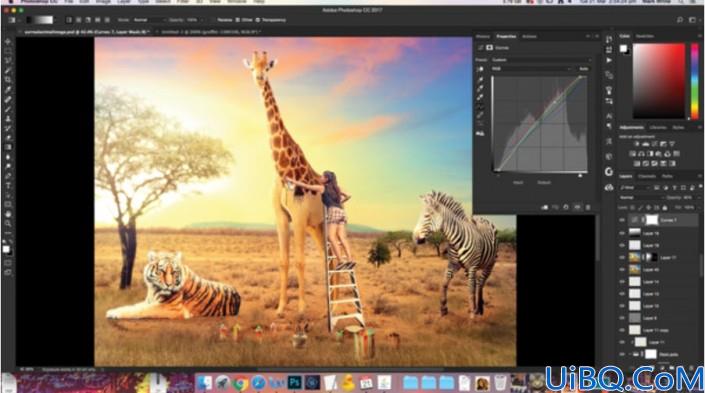
曲线图层非常适合微妙地调整图像的红色,蓝色和绿色方面。如上所示,通过调整通道来创建与我们相同的效果。
19.进一步融合一切
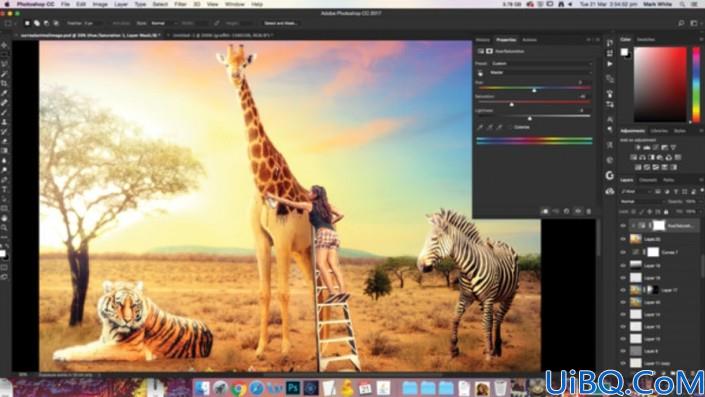
这是一个伟大的技巧创建一个可信的作品:合并一切成一个新的层(命令/Ctrl+A键/选择+Shit+E),转到覆盖,50%不透明度,然后减少饱和度-40和轻度-8使用剪裁的色调/饱和度调整。再次合并一切,并使用模糊工具手动混合。
20.减少噪音
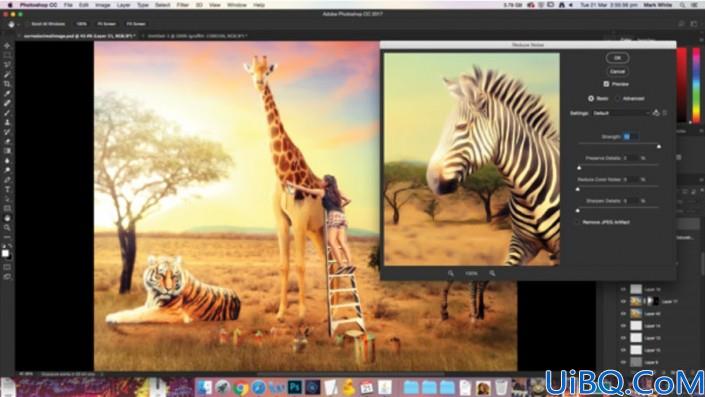
过滤>噪音>减少噪音。选择力量:10,把所有的东西都放在0上。这样不但可以增强图像的卡通感,消除噪音,还可以减轻你在长颈鹿身上的早期笔触。
21.更多的颜色
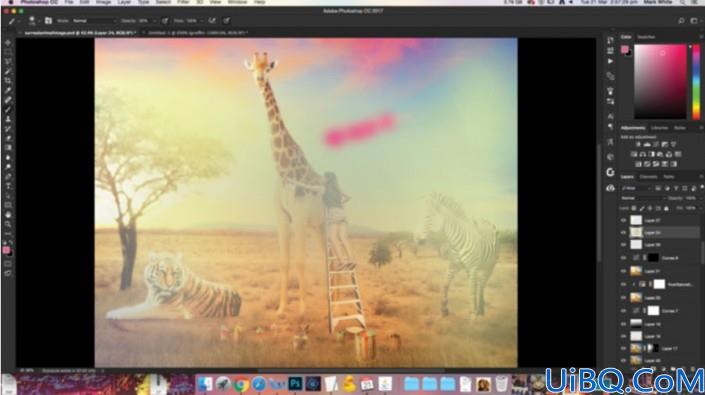
创建一个新的30%不透明,柔光层。选择一个大的,柔和的笔刷和AIt/Opt-click来选择一种颜色。在“色板中进行优化,然后在图像上方进行涂色以稍微调整颜色;例如,为一些云添加更多的粉红色。
22.屏幕中的镜头光晕
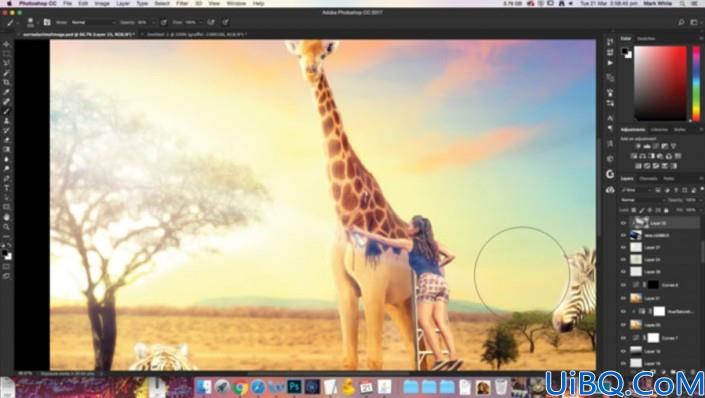
插入一个镜头光晕。将其设置为屏幕,75%不透明度,并通过树的位置。创建一个新图层,将其夹在耀斑上,并用柔软的黑色笔刷画出来,隐藏耀斑的边缘。
23.锐化这件作品
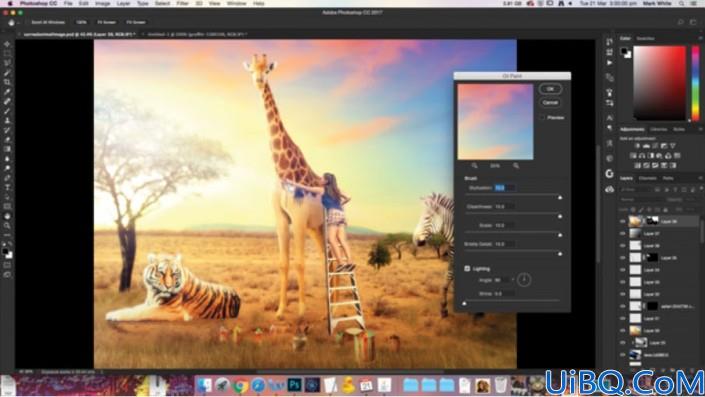
创建另一个项目的合并图层。转到滤镜>风格化>油漆,并将所有值设置为10.0,角度为90度,亮度为0.0。这将完全软化和平滑图像;掩盖了天空中的云层和草地上的一点点。
24.磨一块
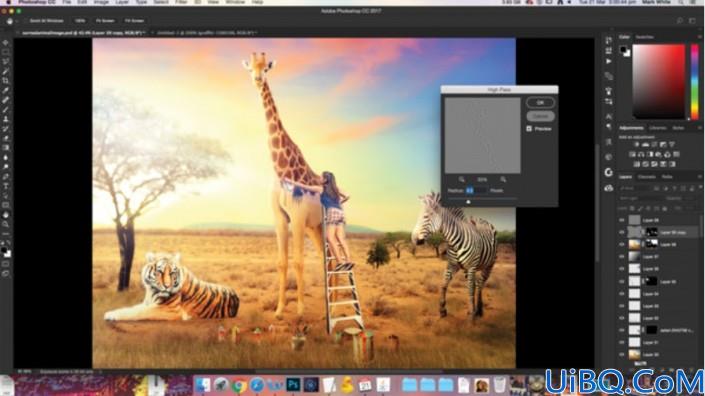
最后,再次将所有图层合并到一个图层中,并转滤镜>“其他”>“高通”。选择6px的半径,然后点击确定,然后设置为柔光进行锐化。重复这一点,并掩盖动物的额外效果。
完成:

整个教程做完同学们的感受是什么呢?感觉有难度吗,合成的照片做到以假乱真最难,合成天衣无缝又不失创意一样难,这些还需同学们在以后中慢慢摸索。
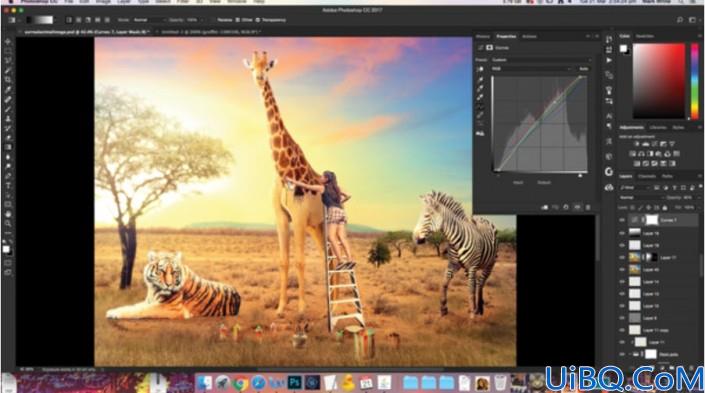
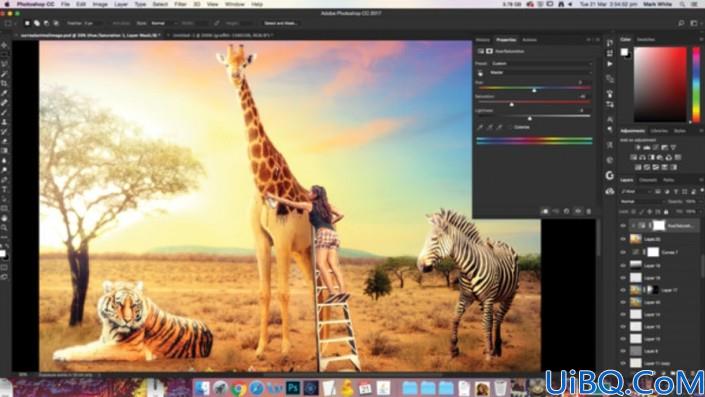
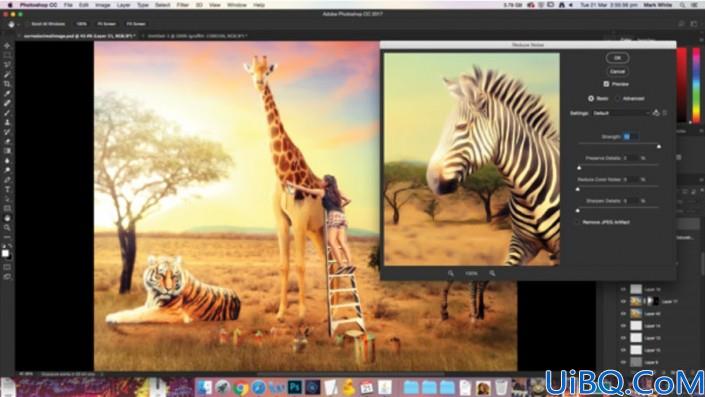
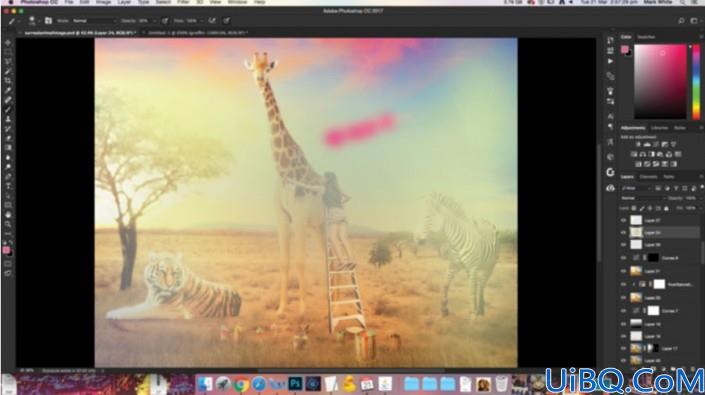
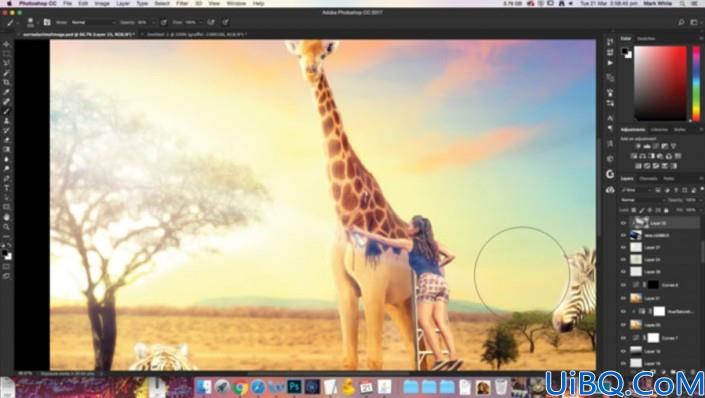
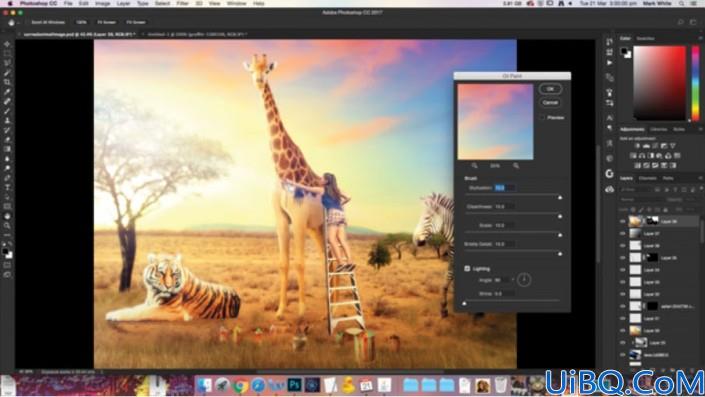
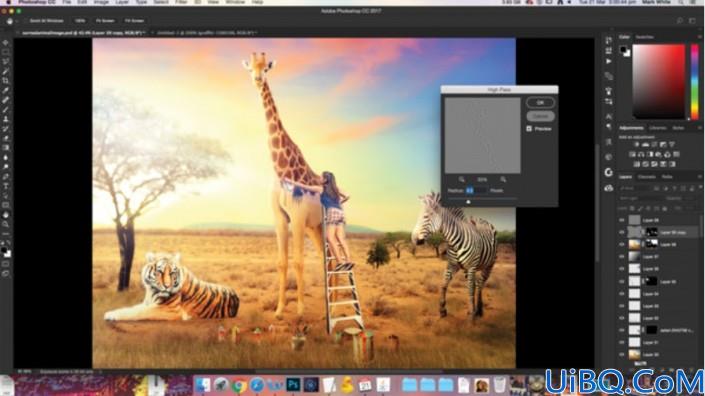

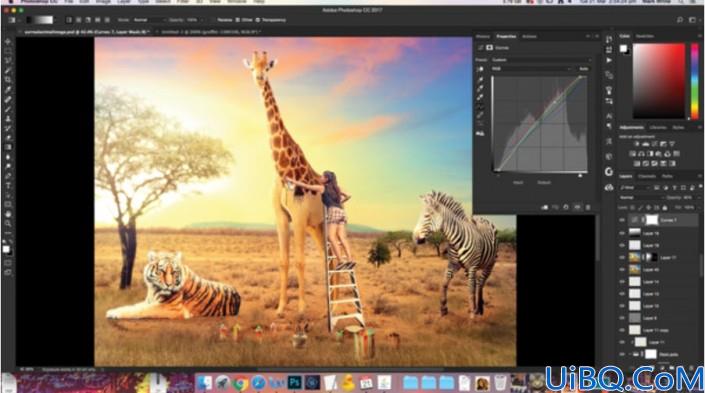
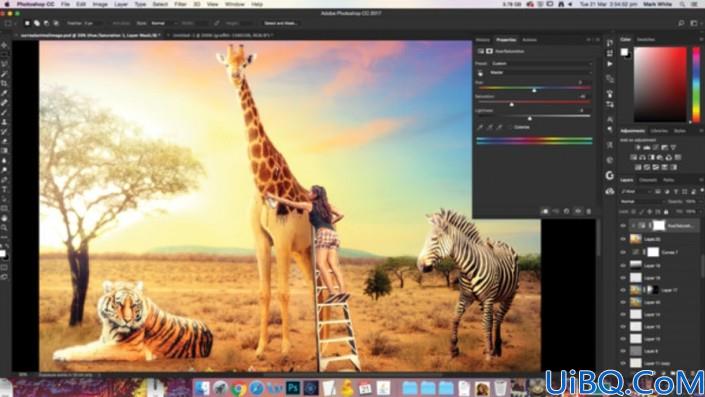
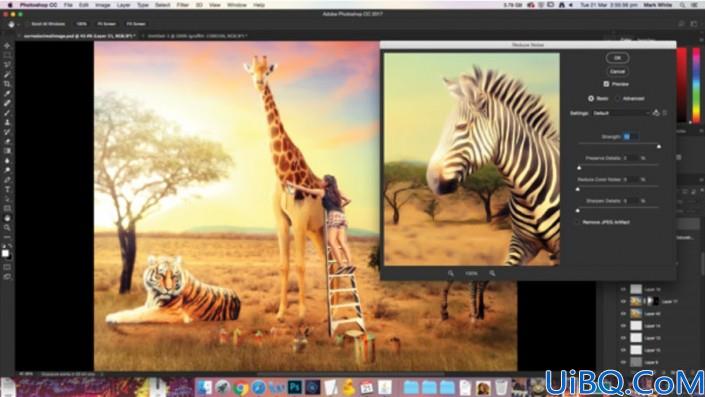
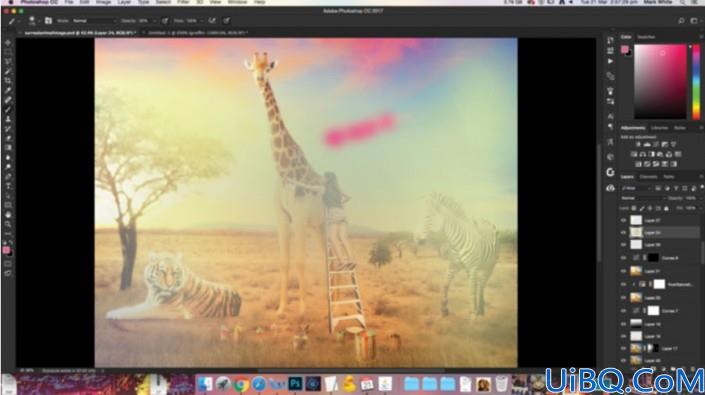
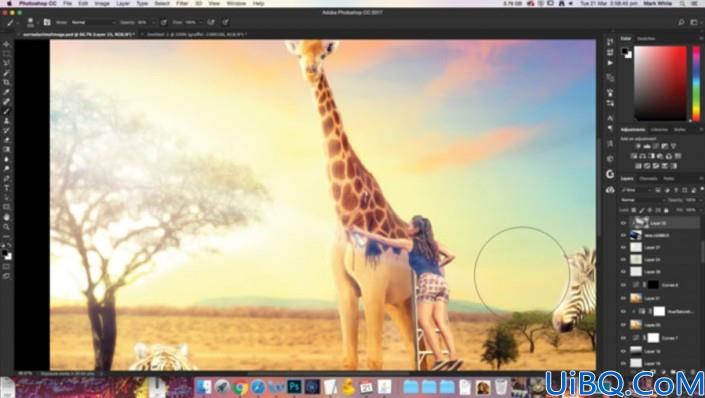
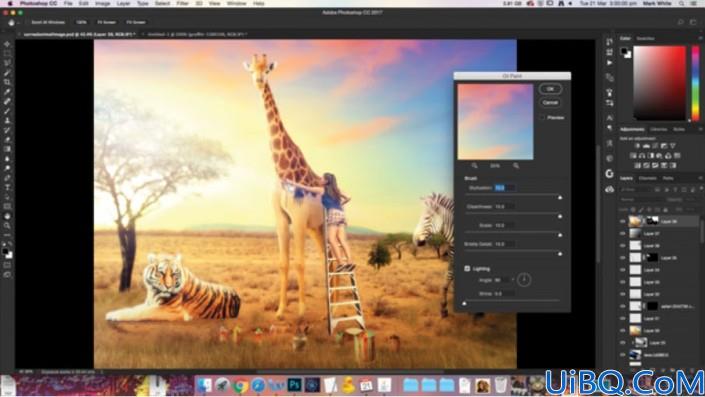
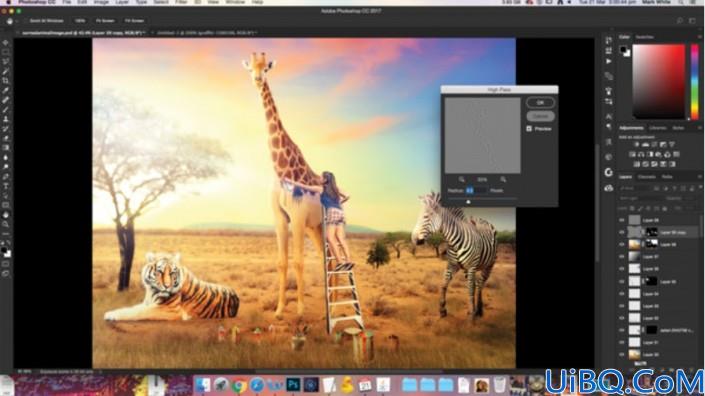

精彩评论